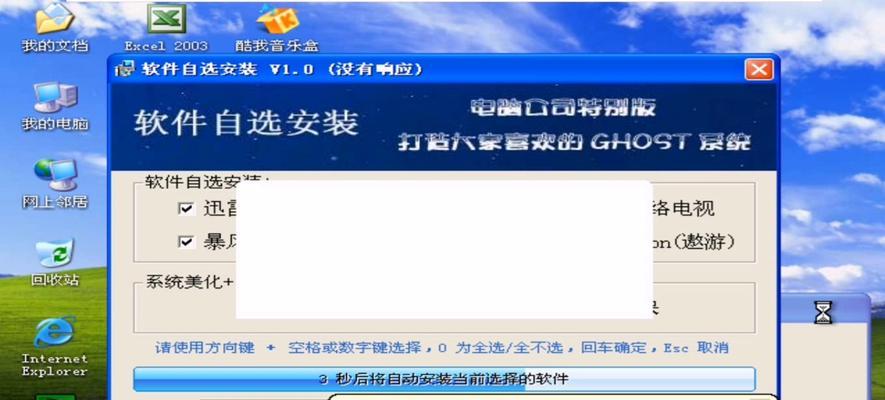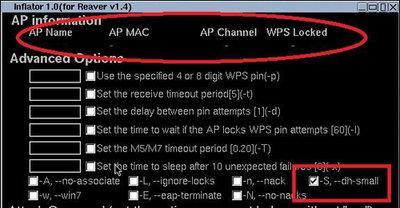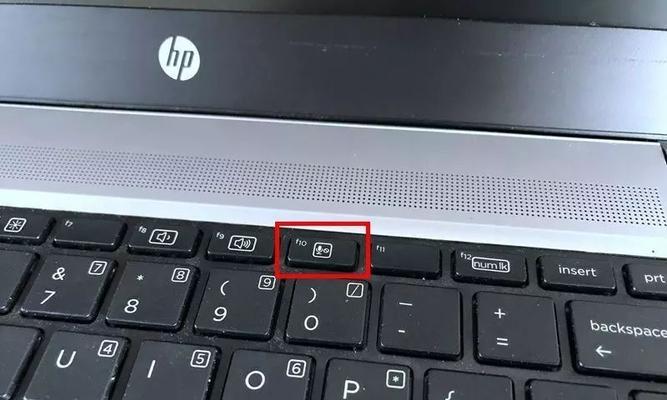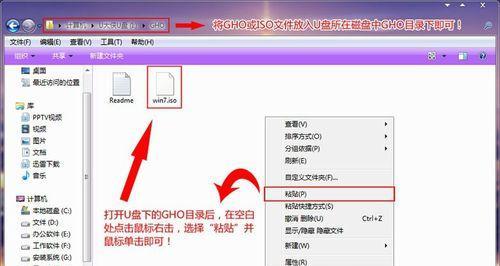作为一种便捷有效的方式,用光盘为惠普电脑安装系统正变得越来越流行。本文将详细指导您如何使用光盘轻松为惠普电脑安装系统,从而解决诸如系统崩溃、病毒入侵等问题,让您的电脑恢复正常工作状态。无需担心,本指南将一步步引导您完成整个安装过程,帮助您省去繁琐的操作和烦恼。
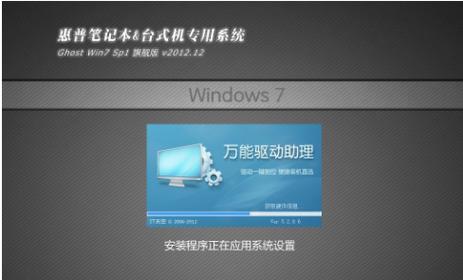
1.准备光盘安装所需材料:
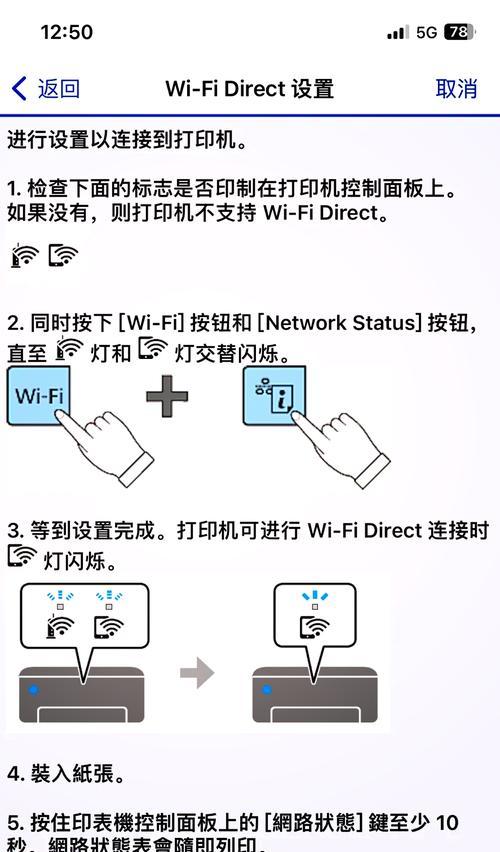
在开始安装之前,您需要准备好以下材料:一台惠普电脑、一个可启动的安装光盘、光驱、必要的驱动程序和软件。
2.备份重要数据:
在安装系统之前,务必备份您电脑上的重要数据。这样即使在安装过程中发生意外,也能确保您的数据不会丢失。

3.插入安装光盘:
将可启动的安装光盘插入惠普电脑的光驱中,并重新启动电脑。
4.进入BIOS设置:
按下启动时出现的指定按键(例如F2、Delete键等)进入BIOS设置界面。
5.设置光驱为启动项:
在BIOS设置界面中,找到启动选项,并将光驱设置为首选启动设备。保存设置并退出BIOS。
6.开始安装过程:
电脑重新启动后,系统将自动从光盘启动,进入安装界面。按照屏幕上的指示,选择适当的安装选项和语言设置。
7.分区和格式化硬盘:
在安装过程中,您可以选择是否分区和格式化硬盘。如果您希望清除原有数据并重新安装系统,建议进行分区和格式化操作。
8.安装系统文件:
接下来,系统将自动开始安装所需的文件。这个过程可能需要一些时间,请耐心等待。
9.安装驱动程序:
安装完成后,您需要安装相应的驱动程序,以确保您的电脑可以正常运行。您可以从光盘中提供的驱动程序文件夹中选择适合您电脑型号的驱动程序进行安装。
10.更新系统和驱动程序:
安装完成后,及时进行系统和驱动程序的更新是非常重要的。通过连接网络并下载最新的补丁和驱动程序,您可以提高电脑的性能和安全性。
11.安装所需的软件:
根据您的需求,选择合适的软件并安装到您的电脑上。这些软件可以包括办公软件、浏览器、杀毒软件等。
12.恢复备份的数据:
在系统安装和软件设置完成后,您可以将之前备份的重要数据恢复到电脑中,确保您的文件和个人信息不会丢失。
13.进行系统优化:
安装完成后,您可以对系统进行优化和调整,以提高电脑的性能和稳定性。例如,清理不必要的临时文件、优化启动项等。
14.测试系统稳定性:
安装完系统后,进行一些测试以确保系统的稳定性。检查各项功能是否正常运作,并进行必要的调整。
15.
通过本文所介绍的步骤,您已经成功地使用光盘为惠普电脑安装了系统。希望这份完全指南能帮助您解决电脑问题并提高使用体验。在日常使用中,记得定期备份重要数据,并保持系统和驱动程序的更新,以确保您的电脑始终处于最佳状态。祝您使用愉快!